هل سبق أن رأيت جهاز iPhone ينفذ المهام بدون الإدخال؟ عندما يبدأ جهازك الـ iPhone بإجراء مهام من تلقاء نفسه؛ يطلق على هذا الخلل Ghost Touch. إضافةً إلى ذلك، يمكنك حل هذه المشكلة في iPhone 13/12/11، وبعض الإصدارات السابقة للـ iPhone على سبيل المثال؛ iPhone 8، إلخ.
قد يكون عطل بحامي الشاشة، أو خلل بالـ iOS، أو خطأ في النظام بعض الأسباب للـ Ghost Touch على جهازك. إذا كنت تواجه حالياً الـ Ghost Touch على جهازك الـ iPhone، لا داعي للقلق، فقط استمر بقراءة النصائح أدناه لحل هذه المعضلة. أخيراً، ستجد العديد من الحلول من تنظيف شاشة جهازك إلى إعادة ضبط المصنع.
الجزء 1: كيف تصلح مشكلة الـ Ghost Touch على الـ iPhone؟
1. تنظيف شاشة جهازك الـ iPhone:
يمكنك إصلاح مشكلة الـ Ghost Touch بكفاءة من خلال تنظيف شاشة لمس جهازك. بهذه الطريقة، ستزيل أي جزيئات للغبار دخلت إلى آليات جهازك الـ iPhone.

ولتنظيف جهازك الـ iPhone، اتبع الطرق التالية:
- قم بإطفاء جهازك.
- استخدم قطعة قماشية بألياف دقيقة وانقعها بمياه دافئة. حذرت شركة Apple من استخدام مواد تنظيف المنزل أو أي مواد آخرى كبيروكسيد الهيدروجين، والتي قد تسبب ضرراً على الطبقة المقاومة للزيت على جهازك الـ iPhone.
- آخر خطوة هي أن تمسح شاشة اللمس بحذر من طرف واحد.
- توخي الحذر من نزول أي رطوبة إلى الأجزاء المفتوحة.
2. تخلص من شاشة الحماية:
قد تعيق شاشة الحماية من حين إلى آخر عمل شاشة لمسك. لذا، قد يكون الحل هو إزالتهم. يجب أن تُزيل شاشة الحماية بعناية فائقة، بدءاً من أحد طرفيّ الجهاز. يُنصح بالتواصل مع تقني خبير بأجهزة الـ iPhone في حال ما إذا كانت شاشة حمايتك مكسورة أو تالفة جزئياً.
3. أزِل حافظة جهازك الـ iPhone:
يعتبر التواء الشاشة قليلاً هي أحد مسببات الـ Ghost Touch في الـ iPhone. إحناء الحافظة الصلبة شاشة لمسك هو السبب المحتمل. سيؤدي سقوط جهازك إلى انحراف غلافه الصلب. في هذه الحالة، سيحل إزالة الغلاف الصلب هذه المشكلة.

4. اعد تشغيل جهازك الـ iPhone:
يمكن لإعادة تشغيل الجهاز أن يساعدنا في التخلص من مشكلة الـ Ghost Touch. اتبع الطرق التالية لإعادة تشغيل جهازك الـ iPhone حسب نوعيته.
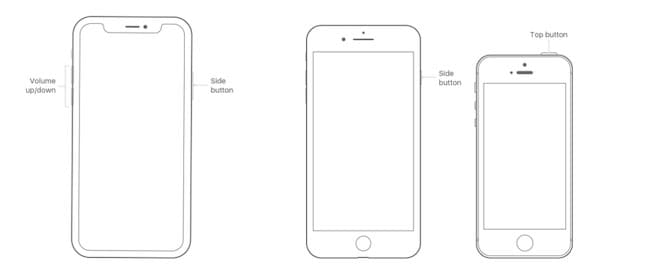
(a) iPhone X:
- احتفظ بـ الزر الجانبي انقر على أي زر للصوت حتى ينبثق شريط تمرير إيقاف التشغيل.
- اسحب شريط تمرير إيقاف التشغيل.
- انقر على الزرالجانبي حتى يظهر شعار شركة Apple.
(b) iPhone 8:
- استمر بالنقرعلى الزر (أو الجانب) حتى يظهر شريط تمرير إيقاف التشغيل.
- اسحب شريط تمرير إيقاف التشغيل.
- ثم انقرعلى الزر العلوي (أوالجانبي) حتى يظهر شعار Apple.
5. حدّث نظام تشغيل جهازك الـ iPhone:
إذا لم تُحل مشكلة الـ Ghost Touch، إذاً يجب عليك أن تحدّث جهازك. وذلك قد يكون عائداً إلى وجود فيروسات. ولتحديث جهازك الـ iPhone، اتبع الخطوات التالية:
- انتقل إلى الإعدادات.
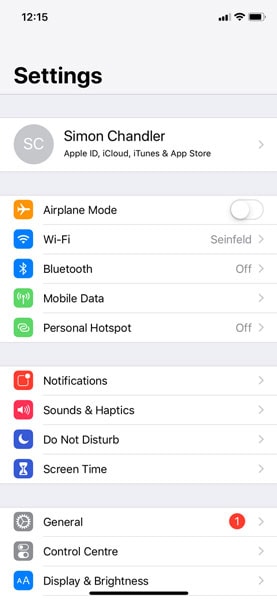
- اخترعام.
- انقر على تحديث النظام.
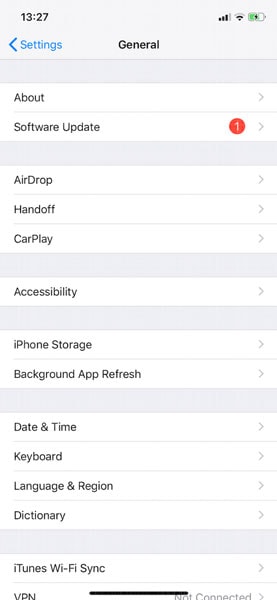
- اختر تحميل وتثبيت.
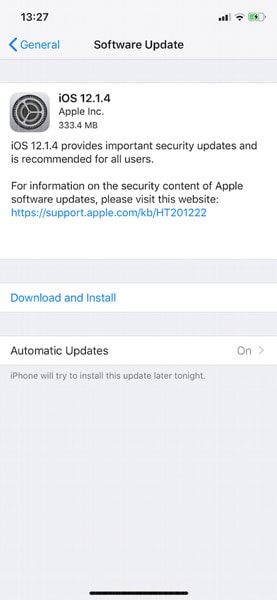
6. تنفيذ إعادة ضبط المصنع:
إذا لم تُحل مشكلة الـ Ghost في الـ iPhone بالرغم من تحديثك وإعادة تشغيل جهازك الـ iPhone. لقد حان الوقت لتنفيذ إعادة ضبط المصنع. ستؤدي هذه الطريقة لحذف أي تطبيق أو برنامج مسبب لهذه المشكلة. يجب عليك بالطبع أَن تقوم بالنسخ الآحتياطي لبياناتك قبل أن تقوم بعمل إعادة ضبط المصنع. لإعادة تعيين جهازك، اتبع الخطوات أدناه:
- انتقل إلىالإعدادات.
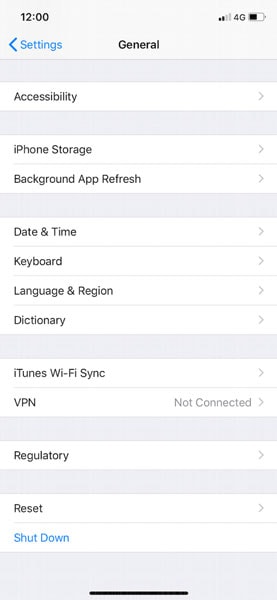
- اختر عام.
- اختر اعادة تعيين.
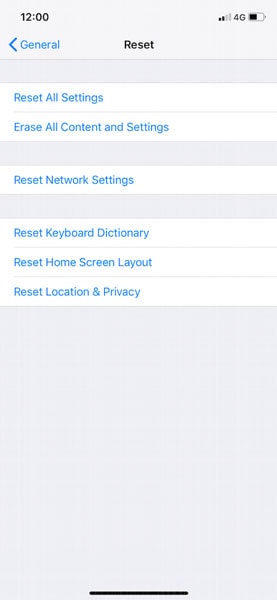
- انقر على مسح كل المحتويات والإعدادات.
- انقر على مسح.
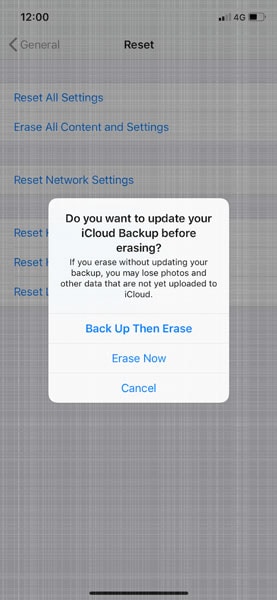
بعد أن تمت عملية إعادة الضبط المصنع، ستمر من خلال عملية الإعداد مرة آخرى، حيث يمكنك اختيار استعادة الهاتف لما قمت بنسخ احتياطي له سبقاً.
7. استعادة جهازك الـ iPhone:
إذا فشل إعادة الضبط المصنع لحل مشكلتك، يمكنك إدخال وضع الاستعادة في جهاز الـ iPhone وحاول إعادة تثبيت الـ iOS. سيساعدك إذا اخترت هذا في حال عدم قدرتك على تحديث الـ iPhone بشكل طبيعي بسبب الـ Ghost Touch. خلاف ذلك، يمكنك أن تحدث أو أن تعيد تعيين الإعدادات بشكل طبيعي، والذي قد يكون سهلا للغاية القيام به. ولكي تضع جهاز الـ iPhone 8 أو ما أُصدر بعده على وضع الاستعادة، اتبع الخطوات التالية:
- افتح الـ iTunes على حاسوبك الشخصي بعد أن قمت بتوصيل جهازك الـ iPhone إليه.
- اضغط على زر رفع الصوت وأفلته مباشرةً.
- اضغط على زر خفض الصوت وأفلته مباشرة.
- انقر نقرة مطولة علىالزر الجانبي حتى يظهر وضع الاستعادة.
ملاحظة: ستفقد بياناتك خلال عملية استعادة جهاز الـ iPhone. لتتفادى عدم الملاءمة، قم بإعداد النسخ الاحتياطي مسبقاً.
8. إعادة تشغيل جبرية لجهازك الـ iPhone.
إذا كانت مشكلة الـ Ghost Touch على جهازك الـ iPhone قوية لدرجة أنك لا يمكنك استخدامها بشكل مناسب. إذاً سيساعدك إعادة التشغيل الإجباري لإصلاح هذه المشكلة. وذلك لأن إعادة التشغيل الإجبارية ستساعدك حتى في حالة عدم عمل شاشة اللمس بشكل جيد.
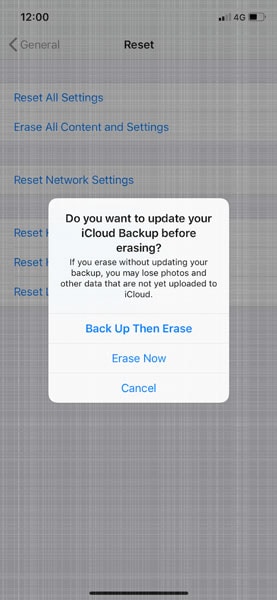
- اضغط وافلت مباشرةً زر رفع الصوت.
- اضغط وافلت مباشرةً زر خفض الصوت.
- انقر على الزر الجانبي حتى يظهر شعار شركة Apple.
9. خذ جهازك الـ iPhone لـ Apple.
بعد أن قمت بتجربة كل النصائح أعلاه، ولكن المشكلة لم تُحل بعد، يجب أن تأخذ جهازك الـ iPhone لأقرب محل Apple. قد يكون السبب الكامن وراء مشكلة الـ Ghost Touch هو سبب برمجي، على سبيل المثال: تجميع خاطئ للعرض، أو خمول شاشة اللمس. لا يُنصح بفتح جهازك الـ iPhone مالم تمتلك خبرة كافية. سيكون أكثر أماناً أن تحصل على مساعدة Apple حيث يمكنك حجز موعد.
الجزء 2: كيف تستخدم Dr.Fone - إصلاح النظام لإصلاح مشكلة الـ Ghost Touch على الـ iPhone؟
وبالرغم من أنك قد جربت كل طرق الإصلاح أعلاه، إلا أن جهازك الـ iPhone مازال يواجه مشكلة الـ Ghost Touch. يمكن استخدام Dr.Fone - إصلاح النظام لإنهاء العمل. قد يكون هناك أسباب عديدة المؤدية إلى معضلة الـ Ghost Touch على جهازك الـ iPhone. إذا كان نظام التشغيل هو السبب خلف الـ Ghost Touch في جهازك الـ iPhone، يمكن فقط لـ Dr.Fone - إصلاح النظام أن يساعدك في حلها.
طرق استخدام Dr.Fone - إصلاح النظام:
الخطوة 1: قم بتنزيل Dr.Fone - إصلاح النظام وقم بتثبيته على حاسوبك الشخصي.

Dr.Fone - إصلاح النظام
ألغِ تحديث الـ iOS بدون أن تفقد بياناتك.
- اصلح نظامك الـ iOS إلى الوضع الطبيعي، بدون فقدان للبيانات إطلاقاً.
- اصلح مشاكل نظام الـ iOS المختلفة عالقاً في وضع الاستعادة، و شعار الـ Apple الأبيض، و الشاشة السوداء، وتكرار البدء، إلخ.
- الرجوع إلى إصدار أقدم من iOS بدون استخدام الـ iTunes مطلقاً.
- تعمل مع كل إصدارات الـ iPhone و iPad و iPod touch.
- متناسق تماماً مع آخر إصدار لـ iOS 15.

الخطوة 2: بعد أن قمت بفتح الأداه، اختر إصلاح النظام.

الخطوة 3: قم بتوصيل جهاز الـ Dr.Fone بحاسوبك الشخصي وانقر على "الوضع الأساسي" في التطبيق.

الخطوة 4: بعد أن قام تطبيق Dr.Fone - إصلاح النظام باكتشاف جهازك الـ iOS، ستختار أن تقوم بتنزيل البرامج المثبتة حالياً. اختر ابدأ و انتظر.

الخطوة 5: مع اكتمال تنزيل البرامج المثبتة، سيبدأ تطبيق Dr.Fone بإصلاح جهازك الـ iPhone بسرعة.
الخطوة 6: بغضون دقائق معدودة، سيعيد جهازك تحميل للوضع الطبيعي. لن تستغرق العملية أكثر من 10 دقائق.

الخطوة 7: أتمنى أن تكون مشكلة الـ Ghost Screen قد حُلت، حتى بدون أي فقدان لأي بيانات.
قد يواجه المستخدمين بعض مشاكل الـ iOS في حياتهم اليومية كالتوقف، والشاشة السوداء، وعالقاً بوضع الـ DFU، ونسيان شاشة الـ iPhone مفتوحة. يمكن لـ Dr.Fone - إصلاح النظام مساعدتنا في حل هذه المشاكل بسهولة و بسرعة.
المهام الرئيسية لـ Dr.Fone - إصلاح النظام:
يمكن لأدوات إصلاح النظام المساعدة في إصلاح نطاق واسع جداً من المشاكل المتعلقة بالنظام iOS. بعض المشاكل الشائعة التي يمكن أن تُحل بواسطة إصلاح النظام هي:
- عالقاً في وضع الاستعادة
- عالقاً في وضع الـ DFU
- شاشة زرقاء عند التوقف
- شاشة الـ iPhone السوداء
- توقف الـ iPhone عن العمل
كيف تفوق هذه الأداة على الأدوات الآخرى:
مقارنةً بالأدوات المتاحة، يمكن لـ Dr.Fone - إصلاح النظام أن يصلح مشاكل نظام التشغيل بسهولة لجهازك الـ iPhone بدون أخذ المجازفة في فقدان البيانات. سهل الاستخدام، ويتطلب بضع نقرات لإصلاح المشكلة بغضون دقائق.
الجزء 3: كيف تصلح المشاكل العادية على الـ iPhone؟
1. غير قادر على الإتصال بالشبكة اللاسلكية:
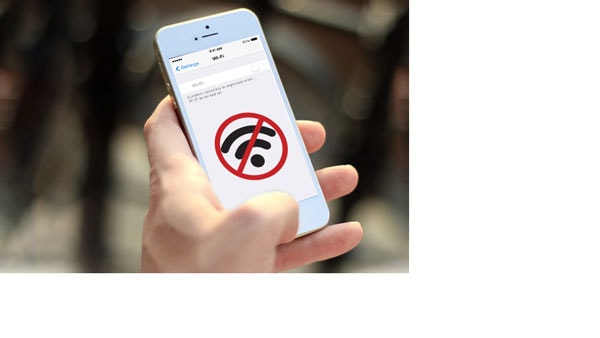
يواجه المستخدمون مشكلة عدم القدرة على إتصال الـ iPhone بالشبكة اللاسلكية وهي مشكلة شائعة جداً. يمكنك حل المشكلة من خلال اتباع الطرق ادناه:
- قم بإطفاء جهازك الـ iPhone.
- اعد تشغيل الجهاز بينما أنت ممسك بالزر الرئيسي وزر الإيقاف حتى يظهر شعار الـ Apple.
- بعد إعادة التشغيل، سيكون بمقدورك أن تتصل بالشبكة اللاسلكية.
إذا لم تحل المشكلة بعد:
- توجه إلى الإعدادات.
- اختر الشبكة اللاسلكية.
- انتقل إلى نهاية الصفحة واضبط وكيل الـ HTTP إلى الإعدادات التلقائية.
2. مشكلة الإتصال الخلوي على الـ iPhone:
هناك العديد من المسببات التي قد تسبب مشكلة عدم الاتصال الخلوي. على سبيل المثال، قد تكون المشكلة في خطأ تقني أو مشكلة شبكة الانترنت على جهازك الـ iPhone. أولاً، يجب أن تتأكد من أن الاتصال الخلوي ثابت في موقعك. إذا كان، في حالة ثبات الاتصال، إشارة القوة لديك ضعيفة، اتبع الخطوات أدناه لاستعادة إعدادات شبكة الانترنت خاصتك.
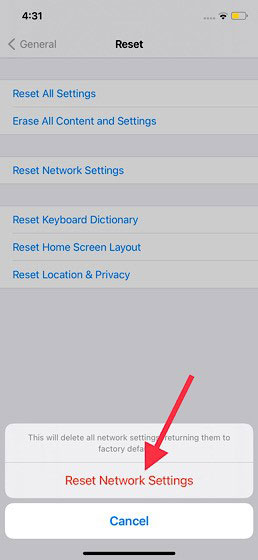
- توجه إلى الإعدادات على جهاز الـ iPhone.
- إلى عام واختر إعادة ضبط.
- انقر على إعدادات إعادة ضبط شبكة الانترنت لإعادة ضبطها.
3. عالقا في شعار الـ Apple:
يعتبر تعليق الـ iPhone على شعار الـ Apple هي أحد المشاكل الشائعة التي قد يواجهها المستخدمون. في أغلب الأوقات، تحل إعادة التشغيل الإجبارية هذه المشكلة. وقد تم مناقشة طريقة إعادة التشغيل الإجباري سابقاً.
الخط السفلي
مشكلة الـ Ghost Touch شائعة في iPhone 13/12/11/X وفي بعض الإصدارات. قد يكون المسبب لمشكلة الـ Ghost Touch في جهازك الـ iPhone هو مشكلة في النظام أو مشكلة في البرامج. لحسن الحظ، هناك العديد من الحلول المتاحة لحل هذه المشكلة، أو يمكنك الذهاب إلى أقرب مركز Apple لإصلاحها. نتوقع أن تساعدك هذه الحلول في التخلص من مشكلة الـ Ghost Touch. ولكن أفضل الحلول الممكنة هي استخدام Dr.Fone - إصلاح النظام، والذي يمكنك من خلالها إصلاح المشكلة بعدة نقرات فقط. وبالإضافة إلى ذلك، لن تستغرق هذه الأداة أكثر من عشر دقائق، ومعدل مجازفتك لخسران بياناتك قليل جداً.
iPhone خطأ
- استعادة بيانات iPhone
- استرداد علامات تبويب Safari المحذوفة من iPad
- إلغاء حذف مقاطع فيديو iPod
- استعادة البيانات المحذوفة أو المفقودة من iPhone 6 Plus
- استعادة البيانات من جهاز iPad التالف بسبب المياه
- استعادة الفيلم المفقود من iPod
- استرداد البيانات المفقودة من جهاز iPhone مكسور
- استعادة البيانات من كلمة مرور iPhone
- استعادة رسائل الصور المحذوفة من iPhone
- استرداد مقاطع الفيديو المحذوفة من iPhone
- استعادة بيانات iPhone لا تعمل بشكل دائم
- برنامج Internet Explorer لأجهزة iPhone
- استرداد البريد الصوتي المحذوف
- تعليق iPhone على شاشة شعار Apple
- جهات الاتصال مفقودة بعد تحديث iOS 13
- أفضل 10 برامج لاستعادة بيانات iOS
- حلول مشاكل iPhone
- iPhone "مشكلة إعدادات"
- إصلاح فون الرطب
- iPhone "مشاكل لوحة المفاتيح"
- iPhone "مشكلة الصدى"
- iPhone "مستشعر القرب"
- iPhone مقفلة
- iPhone "مشاكل الاستقبال"
- مشاكل iPhone 6
- مشاكل الهروب من السجن iPhone
- iPhone "مشكلة الكاميرا"
- iPhone "مشاكل التقويم"
- iPhone "مشكلة الميكروفون"
- فون تحميل المشكلة
- iPhone "القضايا الأمنية"
- iPhone "مشكلة الهوائي"
- الحيل فون 6
- العثور على iPhone بلدي مشاكل
- iPhone المسألة فيس تايم
- iPhone مشكلة GPS
- iPhone مشكلة فيس بوك
- iPhone "مشاكل الصوت"
- iPhone "مشكلة اتصال"
- مشكلة منبه iPhone
- iPhone "المراقبة الأبوية"
- إصلاح فون الإضاءة الخلفية
- iPhone "حجم المشكلة"
- تنشيط فون 6s
- iPhone المحموم
- iPhone جهاز الالتقاط الرقمي
- استبدال البطارية فون 6
- iPhone البطارية
- iPhone "شاشة زرقاء"
- iPhone "للبطارية"
- iPhone "مشكلة البطارية"
- استبدال iPhone الشاشة
- iPhone "شاشة بيضاء"
- فون متصدع الشاشة
- إعادة تعيين كلمة المرور في البريد الصوتي
- iPhone "مشكلة استدعاء"
- iPhone "مشكلة الجرس"
- iPhone "مشكلة الرسائل النصية"
- iPhone "لا مشكلة الاستجابة"
- iPhone "مشاكل المزامنة"
- مشاكل شحن iPhone
- iPhone "مشاكل البرامج"
- iPhone "سماعة رأس المشاكل"
- iPhone "مشاكل الموسيقى"
- iPhone "مشاكل البلوتوث"
- iPhone "مشاكل البريد الإلكتروني"
- تحديد فون مجددة
- iPhone لا يمكن الحصول على اتصال بريد
- iPhone هو "توصيل ذوي" لايتون

